Wie zeigt man negative Zahlen in Klammern in Excel an?
Haben Sie bemerkt, dass Excel Ihre negativen Zahlen mit Klammern anzeigen kann? Die Funktion „Zellen formatieren“ von Excel kann diese Aufgabe perfekt erledigen. Um mehr über diese Berechnung zu erfahren, lesen Sie bitte den folgenden Artikel.
Negative Zahlen in Klammern in Excel anzeigen
Negative Zahlen in Klammern in Excel anzeigen
Angenommen, Sie haben eine Liste von Zahlen, die sowohl positive als auch negative Zahlen enthält, wie im folgenden Screenshot gezeigt, und Sie können die Klammern um die negativen Zahlen gemäß den folgenden Schritten setzen:

1. Wählen Sie die Zellen mit den Zahlen aus, klicken Sie mit der rechten Maustaste darauf und wählen Sie „ Zellen formatieren“ aus dem Kontextmenü, siehe Screenshot:
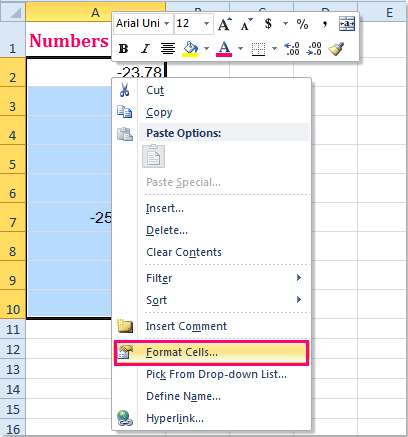
2. Klicken Sie im Dialogfeld „Zellen formatieren“ unter der Registerkarte Zahl auf die Option Zahl und wählen Sie dann die Dezimalstellen aus, die Sie benötigen (normalerweise sollten Sie die größte Anzahl von Dezimalstellen Ihrer vorhandenen Daten auswählen, damit sich Ihre Zahlen nicht ändern). Klicken Sie anschließend auf (1234.210) in der Liste der negativen Zahlen, siehe Screenshot:

3. Klicken Sie dann auf OK, um dieses Dialogfeld zu schließen, und die ausgewählten negativen Zahlen werden in Klammern angezeigt, siehe Screenshots:
 |  |
Hinweise:
1. Nachdem Sie die Formatierung angewendet haben, werden alle Zahlen mit den gleichen Dezimalstellen angezeigt, die Sie festgelegt haben.
2. Wenn sich in Ihrem Arbeitsblatt nur ganze Zahlen befinden, können Sie die Dezimalstellen im Dialogfeld „Zellen formatieren“ auf 0 setzen.
Verwandte Artikel:
Wie ändert man negative Zahlen in positive in Excel?
Wie ändert man positive Zahlen in negative in Excel?
Wie kehrt man die Vorzeichen von Werten in Zellen in Excel um?
Wie ändert man negative Zahlen in Nullen in Excel?
Die besten Produktivitätstools für das Büro
Stärken Sie Ihre Excel-Fähigkeiten mit Kutools für Excel und genießen Sie Effizienz wie nie zuvor. Kutools für Excel bietet mehr als300 erweiterte Funktionen, um die Produktivität zu steigern und Zeit zu sparen. Klicken Sie hier, um die Funktion zu erhalten, die Sie am meisten benötigen...
Office Tab bringt die Tab-Oberfläche in Office und macht Ihre Arbeit wesentlich einfacher
- Aktivieren Sie die Tabulator-Bearbeitung und das Lesen in Word, Excel, PowerPoint, Publisher, Access, Visio und Project.
- Öffnen und erstellen Sie mehrere Dokumente in neuen Tabs innerhalb desselben Fensters, statt in neuen Einzelfenstern.
- Steigert Ihre Produktivität um50 % und reduziert hunderte Mausklicks täglich!
Alle Kutools-Add-Ins. Ein Installationspaket
Das Kutools for Office-Paket bündelt Add-Ins für Excel, Word, Outlook & PowerPoint sowie Office Tab Pro und ist ideal für Teams, die mit mehreren Office-Anwendungen arbeiten.
- All-in-One-Paket — Add-Ins für Excel, Word, Outlook & PowerPoint + Office Tab Pro
- Ein Installationspaket, eine Lizenz — in wenigen Minuten einsatzbereit (MSI-kompatibel)
- Besser gemeinsam — optimierte Produktivität in allen Office-Anwendungen
- 30 Tage kostenlos testen — keine Registrierung, keine Kreditkarte erforderlich
- Bestes Preis-Leistungs-Verhältnis — günstiger als Einzelkauf der Add-Ins